Ograniczanie szybkości dla obwodów bezpośrednich usługi ExpressRoute (wersja zapoznawcza)
Ograniczanie szybkości to funkcja umożliwiająca regulowanie ilości ruchu między siecią lokalną a platformą Azure za pośrednictwem obwodu usługi ExpressRoute Direct. Dotyczy to przechodzenia przez ruch prywatny lub równorzędny firmy Microsoft obwodu usługi ExpressRoute. Ta funkcja ułatwia równomierne rozłożenie przepustowości portu między obwodami, zapewnienie stabilności sieci i odwrócenie przeciążenia sieci. W tym artykule opisano kroki włączania ograniczania szybkości dla obwodów usługi ExpressRoute Direct.
Wymagania wstępne
Przed włączeniem ograniczania szybkości dla obwodu usługi ExpressRoute Direct należy spełnić następujące wymagania wstępne:
- Subskrypcja platformy Azure: wymagana jest aktywna subskrypcja platformy Azure wyposażona w niezbędne uprawnienia do konfigurowania obwodów usługi ExpressRoute Direct.
- Linki usługi ExpressRoute Direct: należy ustanowić połączenia expressRoute Direct między siecią lokalną a platformą Azure.
- Wiedza: Zalecane jest kompleksowe zrozumienie pojęć związanych z siecią platformy Azure, w tym usługi ExpressRoute.
Włączanie ograniczania szybkości
W przypadku nowych obwodów usługi ExpressRoute Direct
Podczas tworzenia obwodu można włączyć ograniczanie szybkości obwodu usługi ExpressRoute Direct.
Zaloguj się w witrynie Azure Portal.
W okienku po lewej stronie wybierz pozycję + Utwórz zasób, a następnie wyszukaj i wybierz pozycję ExpressRoute.
Wybierz pozycję Utwórz , aby zainicjować tworzenie nowego obwodu usługi ExpressRoute Direct.
Wprowadź niezbędne szczegóły dla obwodu usługi ExpressRoute Direct. Ważne jest, aby wybrać opcję Direct dla typu portu i zaznaczyć pole Włącz ograniczanie szybkości. Na poniższym diagramie przedstawiono wizualną reprezentację strony konfiguracji umożliwiającej ograniczanie szybkości dla obwodu usługi ExpressRoute Direct.
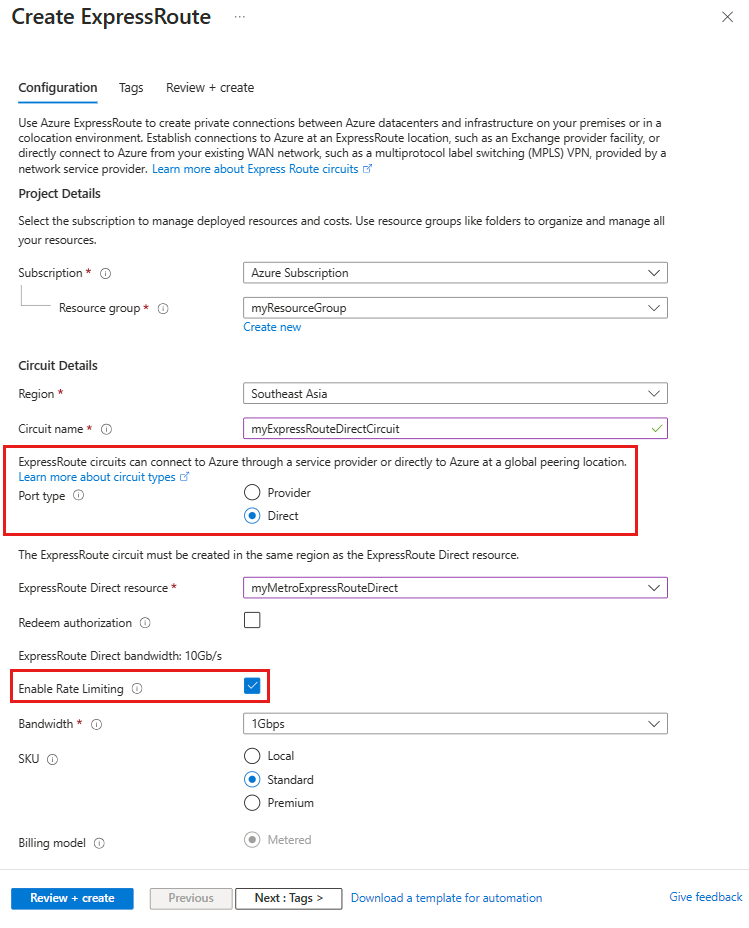
Wybierz pozycję Przejrzyj i utwórz , a następnie pozycję Utwórz , aby sfinalizować tworzenie obwodu usługi ExpressRoute Direct z włączonym ograniczaniem szybkości.
Istniejące obwody usługi ExpressRoute Direct
Aby włączyć ograniczanie szybkości dla istniejącego obwodu usługi ExpressRoute Direct, wykonaj następujące kroki:
Zaloguj się do witryny Azure Portal, a następnie przejdź do obwodu usługi ExpressRoute Direct, dla którego zamierzasz skonfigurować ograniczanie szybkości.
Wybierz pozycję Konfiguracja w obszarze Ustawienia w okienku po lewej stronie.
Wybierz pozycję Tak, aby włączyć ograniczanie szybkości. Na poniższym diagramie przedstawiono stronę konfiguracji umożliwiającą ograniczanie szybkości dla obwodu usługi ExpressRoute Direct.
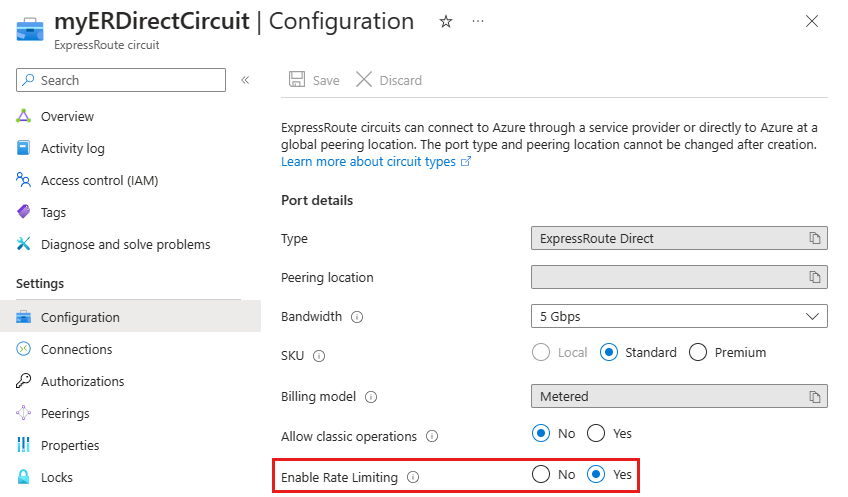
Na koniec wybierz przycisk Zapisz w górnej części strony, aby zastosować zmiany.
Wyłączanie ograniczania szybkości
Aby wyłączyć ograniczanie szybkości dla istniejącego obwodu usługi ExpressRoute Direct, wykonaj następujące czynności:
Zaloguj się do witryny Azure Portal przy użyciu tego linku witryny Azure Portal , a następnie przejdź do obwodu usługi ExpressRoute Direct, dla którego chcesz skonfigurować ograniczanie szybkości.
Wybierz pozycję Konfiguracja w obszarze Ustawienia w okienku po lewej stronie.
Wybierz pozycję Nie dla opcji Włącz ograniczanie szybkości. Na poniższym diagramie przedstawiono stronę konfiguracji wyłączającą ograniczanie szybkości dla obwodu usługi ExpressRoute Direct.

Na koniec wybierz przycisk Zapisz w górnej części strony, aby zastosować zmiany.
Często zadawane pytania
Jaka jest korzyść z ograniczania szybkości w obwodach usługi ExpressRoute Direct?
Ograniczanie szybkości umożliwia zarządzanie i ograniczanie szybkości transferu danych w obwodach usługi ExpressRoute Direct, co pomaga zoptymalizować wydajność i koszty sieci.
Jak zastosowano ograniczanie szybkości?
Ograniczanie szybkości jest stosowane w podpowierzchniach firmy Microsoft i prywatnej komunikacji równorzędnej routerów brzegowych firmy Microsoft łączących się z routerami brzegowymi klienta.
Jak ograniczanie szybkości wpływa na wydajność obwodu?
Obwód usługi ExpressRoute ma dwa połączenia między routerami brzegowymi firmy Microsoft i routerami brzegowymi klienta (CE). Jeśli na przykład przepustowość obwodu jest ustawiona na 1 Gb/s, a ruch równomiernie rozdziela się między oba łącza, możesz osiągnąć maksymalnie 2*1 (czyli 2) Gb/s. Jednak nie jest to zalecane rozwiązanie i sugerujemy użycie dodatkowej przepustowości tylko w celu zapewnienia wysokiej dostępności. Jeśli przekroczono skonfigurowaną przepustowość za pośrednictwem prywatnej komunikacji równorzędnej lub komunikacji równorzędnej firmy Microsoft na jednym z łączy o ponad 20%, ograniczanie szybkości obniża przepływność do skonfigurowanej przepustowości.
Jak sprawdzić stan ograniczania szybkości obwodów portów usługi ExpressRoute Direct?
W witrynie Azure Portal w okienku "Obwody" portu usługi ExpressRoute Direct zobaczysz wszystkie obwody skonfigurowane za pośrednictwem portu usługi ExpressRoute Direct wraz ze stanem ograniczania szybkości. Zobacz poniższy zrzut ekranu:
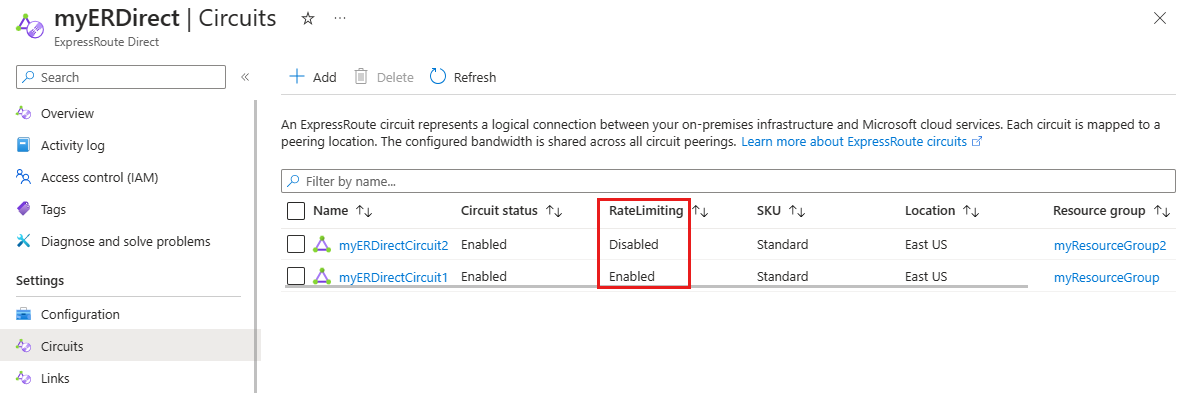
Jak mogę monitorować, czy ruch ma wpływ na funkcję ograniczania szybkości?
Aby monitorować ruch, wykonaj następujące kroki:
Przejdź do witryny Azure Portal i wybierz obwód usługi ExpressRoute, który chcesz sprawdzić.
Wybierz pozycję Metryki w obszarze Monitorowanie w okienku menu po lewej stronie obwodu.
Z listy rozwijanej w obszarze QoS obwodu wybierz pozycję DropdInBitsPerSecond. Następnie wybierz pozycję Dodaj metryki i wybierz pozycję DroppedOutBitsPerSecond. Teraz zostanie wyświetlona metryka wykresu dla ruchu, który jest porzucony dla ruchu przychodzącego i wychodzącego.
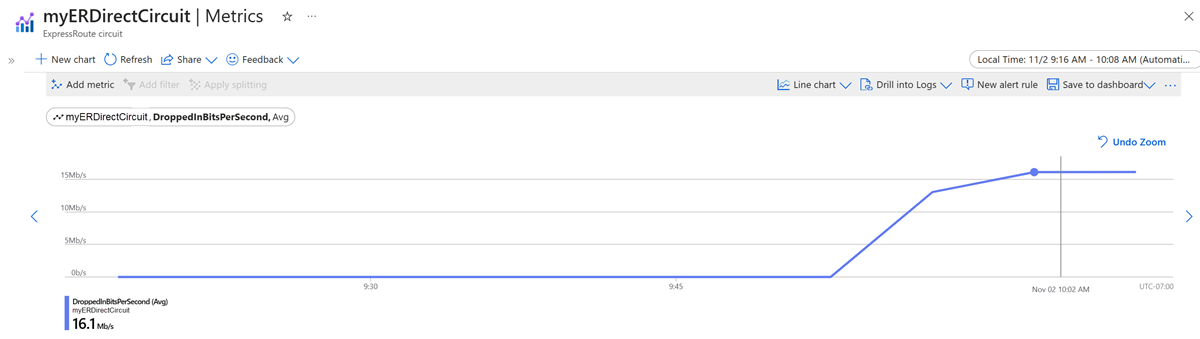
Jak mogę zmienić przepustowość obwodu?
Aby zmienić przepustowość obwodu, wykonaj następujące kroki:
Przejdź do witryny Azure Portal i wybierz obwód usługi ExpressRoute, który chcesz zmodyfikować.
Wybierz pozycję Konfiguracja w obszarze Ustawienia w okienku menu po lewej stronie obwodu.
W obszarze Przepustowość wybierz nową wartość przepustowości, którą chcesz ustawić dla obwodu. Przepustowość można zwiększyć tylko do maksymalnej pojemności portu bezpośredniego.
Wybierz przycisk Zapisz w górnej części strony, aby zastosować zmiany. Jeśli włączono ograniczanie szybkości dla obwodu, automatycznie dostosowuje się do nowej wartości przepustowości.
Jak zwiększenie przepustowości obwodu wpływa na przepływ ruchu przez obwód?
Zwiększenie przepustowości obwodu nie wpływa na przepływ ruchu przez obwód. Zwiększenie przepustowości jest bezproblemowe, a uaktualnienie przepustowości obwodu odzwierciedla się w ciągu kilku minut. Jednak wzrost przepustowości jest nieodwracalny.
Czy mogę włączyć lub wyłączyć ograniczanie szybkości dla określonego obwodu skonfigurowanego za pośrednictwem portu usługi ExpressRoute Direct?
Tak, można włączyć lub wyłączyć ograniczanie szybkości dla określonego obwodu.
Czy ta funkcja jest dostępna w suwerennych chmurach?
Nie, ta funkcja jest dostępna tylko w chmurze publicznej.
Następne kroki
- Aby uzyskać więcej informacji na temat usługi ExpressRoute Direct, zobacz About ExpressRoute Direct (Informacje o usłudze ExpressRoute Direct).
- Aby uzyskać informacje na temat konfigurowania usługi ExpressRoute Direct, zobacz Jak skonfigurować usługę ExpressRoute Direct.